Qu’est-ce que la fonction de chargement rapide pour le Galaxy Z Flip4 et le Galaxy Z Fold4 ?
Nos tout derniers appareils sont dotés d’un certain nombre de fonctions et le chargement rapide est l’une des nouveautés les plus intéressantes. Samsung propose désormais une charge super rapide pour que tu puisses passer moins de temps à attendre et plus de temps (et de batterie) à être productif. .

Pour activer le chargement rapide, suis les étapes ci-dessous :
- Sur l’écran principal de ton téléphone, accède à : Paramètres > Batterie et maintenance appareil > Batterie > Autres paramètres de batterie > Chargement rapide.
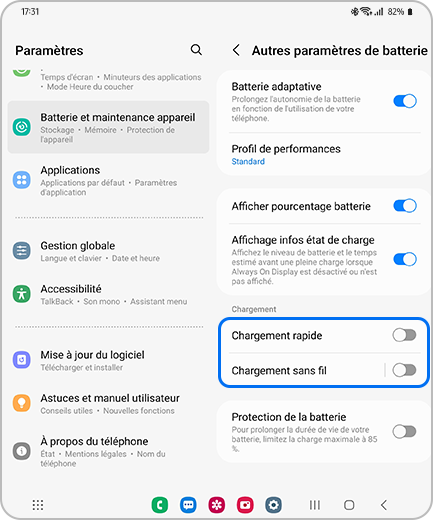
Remarque :
- Le chargeur est vendu séparément. Les temps de chargement varient en fonction de l’environnement de paramétrage, du nombre d’applications fonctionnant en arrière-plan et des caractéristiques de charge/décharge (cycle qui commence par le chargement rapide initial et ralentit progressivement le chargement au fil du temps).
- Le chargement rapide dépend de l’utilisation de câbles et d’adaptateurs appropriés. Samsung recommande l’utilisation d’accessoires authentiques approuvés par Samsung.
Les Galaxy Z Fold4 et Galaxy Z Flip4 utilisent One UI version 4.1.1 ; ainsi, pendant que ton téléphone charge, tu peux voir de petits changements sur ton écran qui diffèrent des modèles précédents.
Lorsque le câble de chargement est connecté à un appareil utilisant One UI version 4.1 :
Le volet des raccourcis situé en haut de l’écran affiche également le pourcentage de la batterie et l’écran de chargement.
Lorsque le câble de chargement est connecté à un appareil utilisant One UI version 4.1 :
Selon l’utilisation et l’environnement, la vitesse de chargement fluctue en temps réel et peut différer de la vitesse de chargement réelle. En outre, étant donné qu’il existe des différences selon l’utilisation de câbles et d’adaptateurs appropriés, nous recommandons l’utilisation de câbles et d’accessoires Samsung authentiques qui répondent à nos spécifications.
Merci d'avoir partagé votre avis avec nous!
Veuillez svp répondre à toutes les questions.
RC01_Static Content : This text is only displayed on the editor page
















